Win11怎么切换键盘布局|Win11改变键盘布局设置
来源:PE吧 作者:Bill 发布于:2022-03-05 16:53:14 浏览:1495
Win11系统提供了键盘布局功能,可以满足不同用户对于键盘显示面板的外观需求,但是有些用户不知道怎么设置,这篇文章是PE吧给大家带来的Win11改变键盘布局设置方法。

1、按键盘 Win 键,或点击底部任务栏上的开始菜单图标;
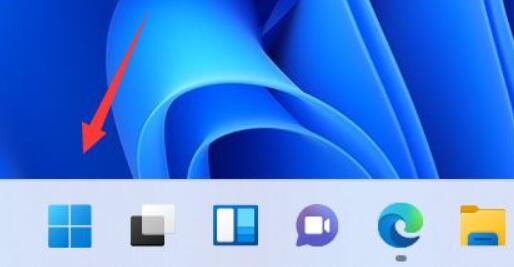
2、开始菜单选项中,点击所有应用下的设置;
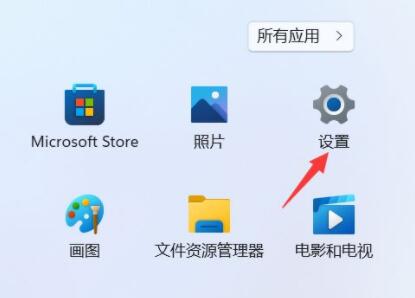
3、设置窗口,左侧边栏点击辅助功能;
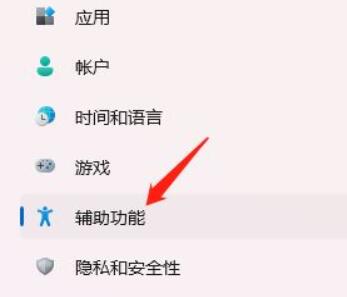
4、打开右边的讲述人(声音、详细信息、键盘、盲文);
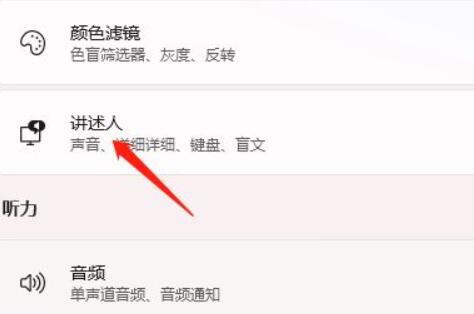
5、在下方其他设置里找到键盘布局;
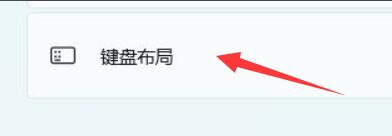
6、点击右侧小箭头,就可以修改键盘布局了,可选标准或传统;
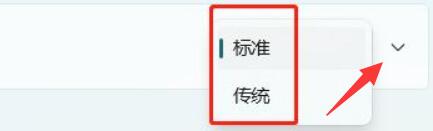
选择后,可以根据自己的使用习惯来修改键盘布局。
以上就是Win11怎么切换键盘布局|Win11改变键盘布局设置文章,如果大家也遇到了这样的问题,可以按照这篇文章的方法教程进行操作。要想了解更多Windows资讯,请继续关注PE吧。



